
Crédit d'image : julief514/iStock/Getty Images
La création d'un fichier d'extension .ICO à partir d'un type de fichier JPEG est utile lorsque vous disposez déjà de ce dont vous avez besoin dans une représentation graphique haute résolution. Vous venez de le convertir en un fichier icône de plus petite taille. L'icône peut ensuite être transférée vers d'autres zones de l'ordinateur pour être utilisée comme identificateur d'image graphique pour les dossiers, fichiers ou répertoires. Il peut également être utilisé comme image graphique à plus petite échelle d'une application logicielle pour améliorer sa reconnaissance d'un prospect marketing.
Étape 1
Ouvrez Microsoft Paint et choisissez "Fichier" dans le menu de la barre d'outils. Ensuite, choisissez "Ouvrir" et localisez le fichier JPEG à convertir en icône.
Vidéo du jour
Étape 2
Choisissez "Fichier" dans le menu de la barre d'outils, puis "Enregistrer sous".
Étape 3
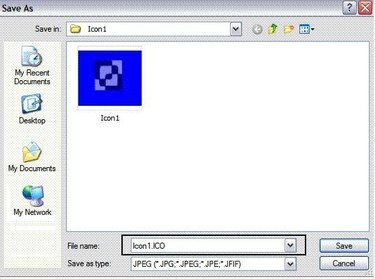
Tapez le nom du fichier dans la zone de liste déroulante "Nom du fichier". Cependant, tapez ".ICO" à la fin du nom de fichier. Conservez le "Enregistrer sous le type" au format JPEG. Cliquez sur "Enregistrer". (REMARQUE: ne vous inquiétez pas si vous l'enregistrez d'abord au format JPEG pour le moment, car la saisie de l'extension ICO dans le nom du fichier activera la conversion.)
Étape 4
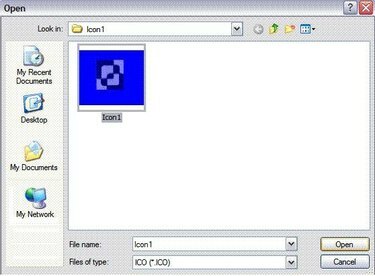
Choisissez "Fichier" et "Ouvrir" dans le menu de la barre d'outils. Sélectionnez "ICO(*.ICO)" dans la liste déroulante "Fichiers en tant que type".
Étape 5
Cliquez sur le fichier icône et appuyez sur "Ouvrir".
Pointe
Étant donné que les icônes sont de petite taille, créez des fichiers JPEG simples pour une conversion plus réussie. Moins l'image originale est complexe, plus vite ceux qui la verront pourront en saisir le sens et l'associer à vous.

